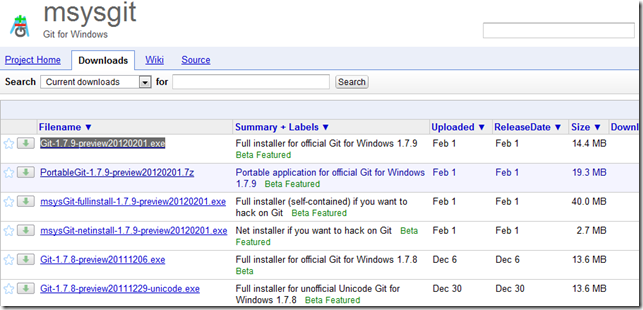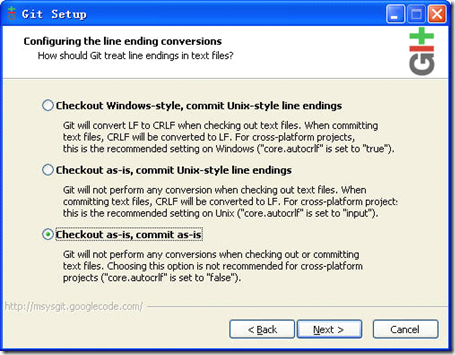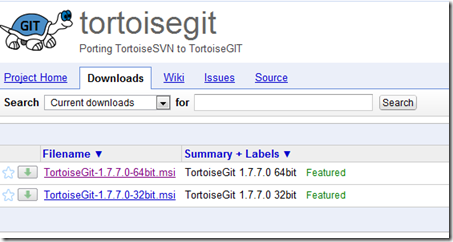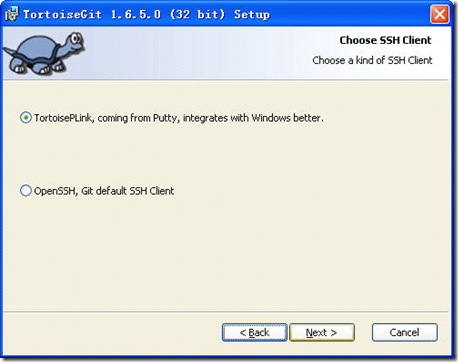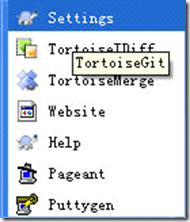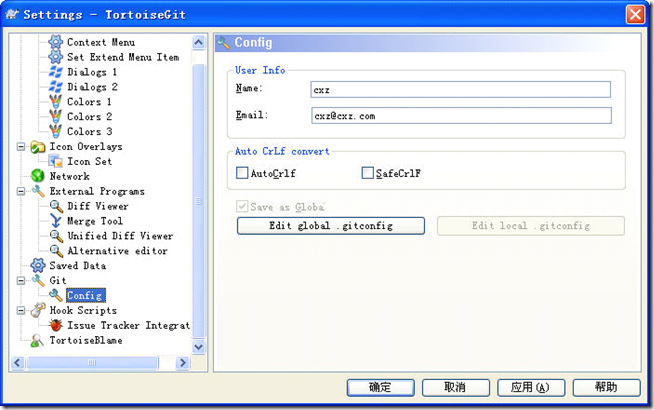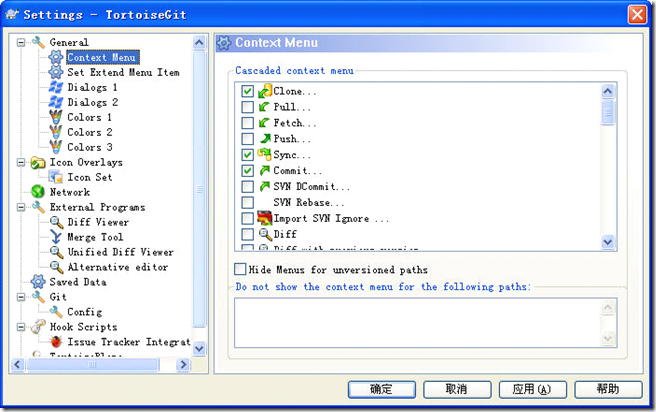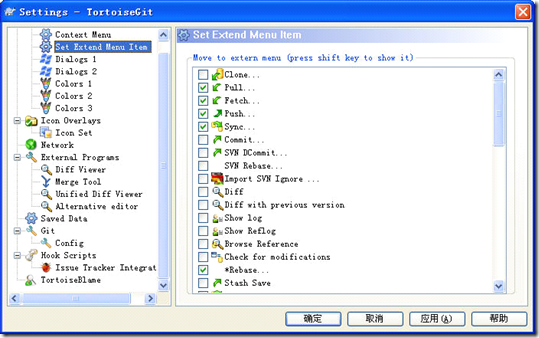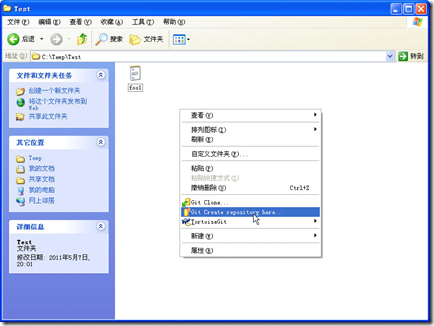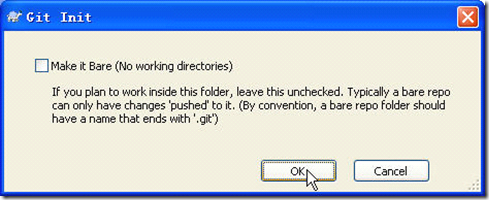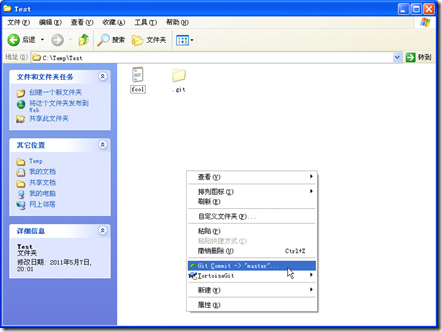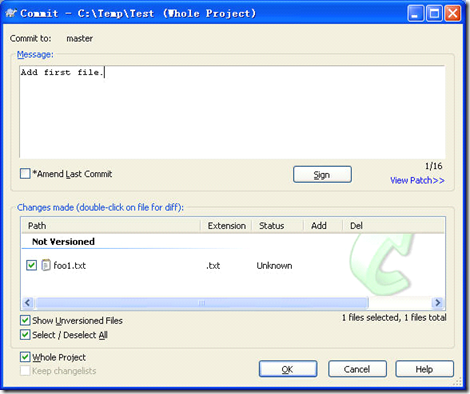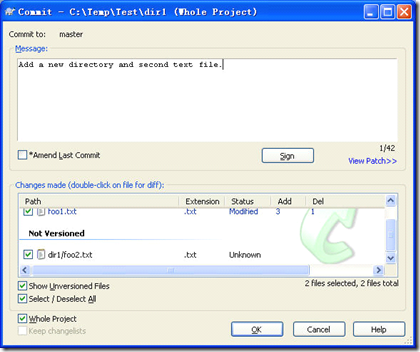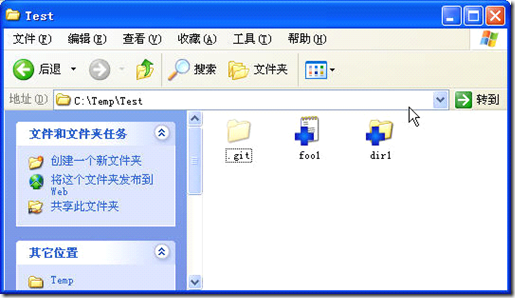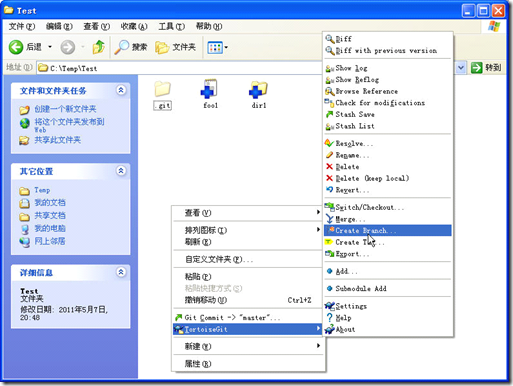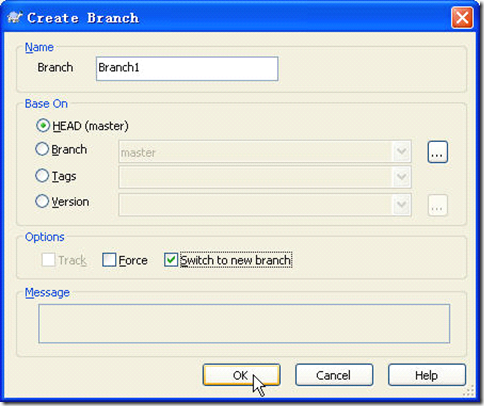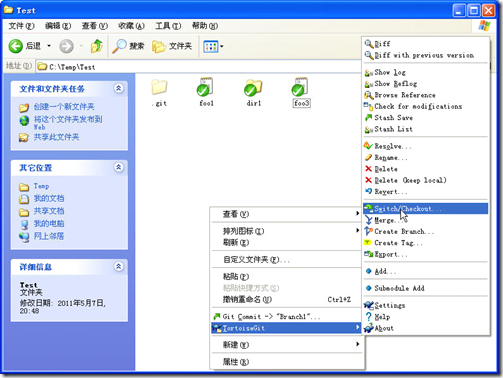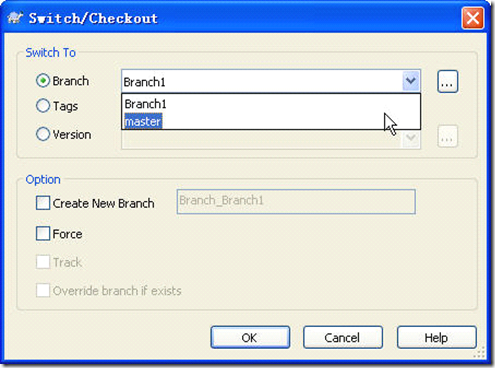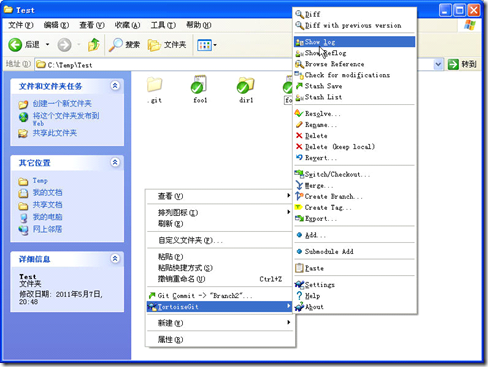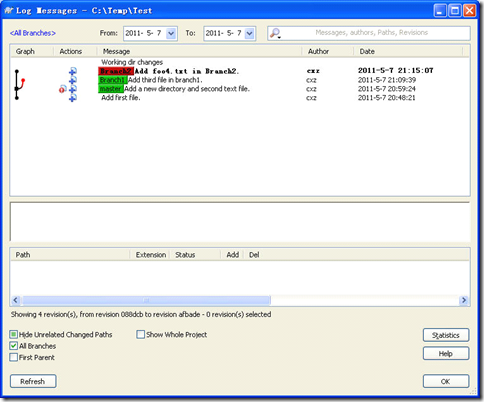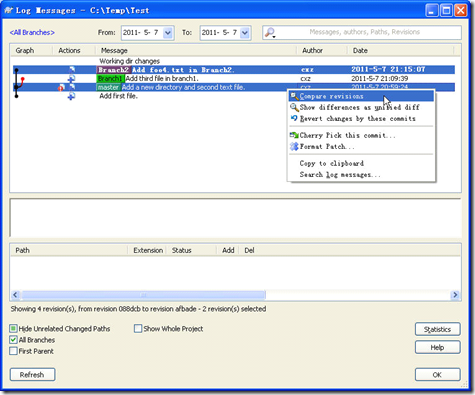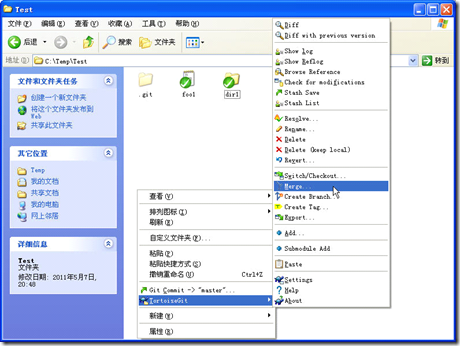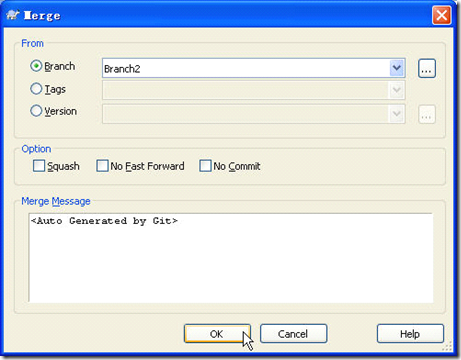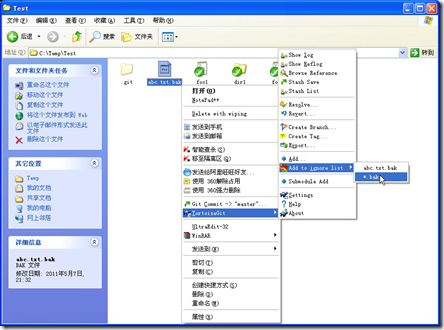本文在介紹了軟件安裝和設置後, 寫了TortoiseGit 常用的一些功能, 包括:
創建新庫
添加文件及文件夾
創建分支
看分支情況及修改log
比較版本差異
合併分支
其他操作: Stash; 忽略文件
本文不包括:
Git 服務器設置
Push 版本到服務器上
從其他機器上Pull 版本
解決中文字符問題
《Pro Git》和TortoiseGit 的幫助文檔是兩篇很不錯的參考文檔. 如果時間比
較緊, 可以看看TortoiseGit 的幫助文檔, 對Git 的用法, 文件存儲等都會有比較好
的瞭解.
對比常用的CVS, Git 至少有以下幾個優點:
不需要連接服務器就能實現版本管理;
一個庫不管有多少層目錄, 只有一個管理目錄
在commit 時, 可以將整個項目commit, 這樣可以實現不需要添加Tag 就
保存整個版本信息.
在做Tag 時可以添加說明
2. 安裝
(1) 安裝msysgit
到http://code.google.com/p/msysgit/下載msysgit, 目前能下載到的最新版本是
Git-1.7.9-preview20120201.exe
安裝過程中要注意, 在設置行結束轉換時, 選擇Checkout as-is, commit as-is,
這樣Git 就不會修改換行風格了. 其他用缺省設置即可.
(2) 安裝TortoiseGit
到http://code.google.com/p/tortoisegit/下載TortoiseGit, 目前的最新版本是
TortoiseGit-1.7.7.0-64bit.msi
安裝的過程中, 選擇TortoisePLink
這兩個軟件安裝完成後, 就可以開始使用了.
3. 設置
先到TortoiseGit 程序組中調用Settings 進行設置.
首先需要設置的是用戶信息, 沒有用戶信息, 無法完成其他操作.
在定製時要注意, 在Set Extend Menu Item 時, 勾選的選項是不顯示的選項.
隱藏的菜單在文件夾中按右鍵時同時按下Shift 就能顯示出來.
在External Programs 中, 還可以設置比較工具等, 我設置了WinMerge 爲比較
工具.
4. 日常用法
(1) 創建新庫
在文件夾中按右鍵, 選擇Git Create repository here 就可以創建庫了.
在出現的窗口中, 不勾選選項, 直接按OK
在目錄中就會出現一個名爲.git 的隱藏文件夾, 所有庫的相關內容都會
存在這個文件夾中. 以後不管這個項目添加多少個文件夾, 整個庫只會有這
一個管理文件夾, 這和CVS 和SVN 有較大差異.
(2) 添加文件及文件夾
在文件夾中按右鍵, 選Git Commit -> “master”…
接着填寫Message, 勾選Whole Project 選項, 這樣Commit 的時候可以將整個
項目的信息全部Commit 上去, 可以實現不需要打Tag 就能Checkout 出每次
Commit 的內容.
接着修改foo1.txt, 再創建一個文件夾dir1, 並且放置一個foo2.txt 在dir1 目
錄中, 再次commit 時, 就可以將dir1 和foo2.txt 一起加入了.
(3) 創建分支
在目錄中選擇TortoiseGit 再選Create Branch…就可以創建分支了.
勾選Switch to new branch, 就可以跳轉到建立好的分支上.
添加一個foo3.txt 後, commit 修改.
接着通過Switch/Checkout….可以切換回master 分支
再創建一個Branch2, 在Branch2 中添加foo4.txt. 下面就可以看版本發展的
情況了.
(4) 看分支情況及修改log
通過選擇Show log, 可以看分支情況和修改log
勾選All Branches 可以看到所有分支的情況.在Message 列中, 綠色的是分支, 紅色的是當前工作分支.
(5) 比較版本差異
通過按Shift 和鼠標左鍵, 可以選中兩個版本, 接着再按鼠標右鍵, 選中Compare revisions, 就可以比較兩個revision 了.
比較主版本和Branch2, 可以發現是添加了foo4.txt
(6) 合併分支
首先切換到master 分支, 接着選Merge
就可以實現將分支合併到主版本
(7) 其他操作
a) Stash
Git 提供了一個暫存修改的功能, 稱爲Stash, 在一些程序進行了修改, 但還不想commit 成revision 時, 就可以將這些修改Stash 起來, 等到後面需要時再將它
們Pop 出來.
b) 忽略文件
一些編輯器在修改文件後會產生bak 文件, 一般不希望這些備份文件也加入庫中, 可以選中一個.bak 文件, 然後選擇Add to ignore list 中的*.bak, 這樣bak 文
件以後就不會被commit 了.
忽略的文件是通過在項目的目錄中添加一個.gitignore 文件實現的, 因此也要將.gitignore 加入忽略文件列表中.